标签:保存 mic 进入 分屏 编译 www abc 显示行号 数列
所有的 Unix Like 系统都会内建 vi 文书编辑器,而vim可以说是vi的增强版,代码补完、编译及错误跳转等方便编程的功能特别丰富,在程序员中被广泛使用。一般我们用vim就可以了,对程序员来说它是很好的程序开发工具,而不仅仅是文字处理软件。
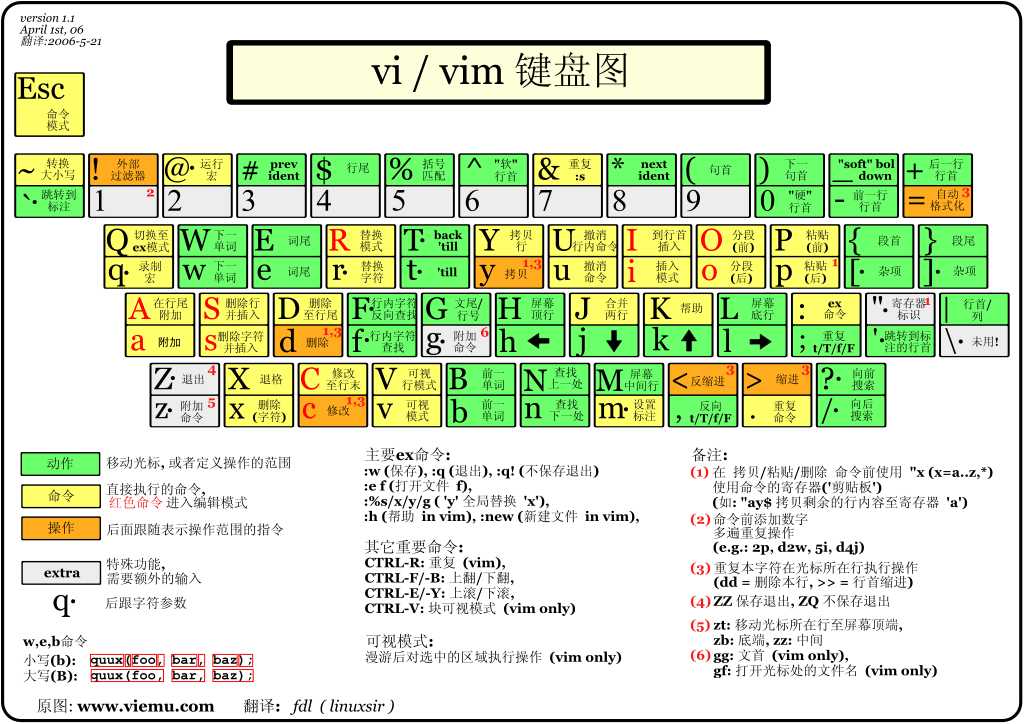
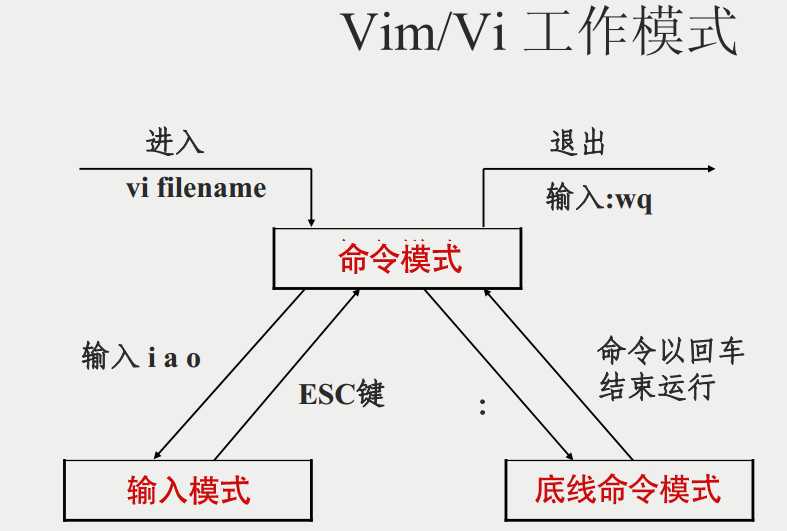
命令模式:用户刚刚启动 vi/vim,便进入了命令模式。此状态下敲击键盘动作会被Vim识别为命令,而非输入字符。vim有很多的命令可以帮我们实现多种快捷编辑,在使用案例中详细介绍。
输入模式:在命令模式下可以输入i,a进入到输入模式,退出输入模式使用Esc键。
底线命令模式(末行模式):命令模式下按shift+: (英文冒号)就可以进入到末行模式,末行模式下可以进行保存(w)、退出(q)等操作。退出末行模式返回命令模式用Esc键。
i: 插入光标前一个字符
I: 插入行首
a: 插入光标后一个字符
A: 插入行未
o: 向下新开一行,插入行首
O: 向上新开一行,插入行首退出输入模式进入命令模式按Esc
h: 左移
j: 下移
k: 上移
l: 右移
M: 光标移动到中间行
L: 光标移动到屏幕最后一行行首
G: 移动到指定行,行号 -G
w: 向后一次移动一个字
b: 向前一次移动一个字
{: 按段移动,上移
}: 按段移动,下移
Ctr-d: 向下翻半屏
Ctr-u: 向上翻半屏
Ctr-f: 向下翻一屏
Ctr-b: 向上翻一屏
gg: 光标移动文件开头
nG: 光标移动到第n行
G: 光标移动到文件末尾x: 删除光标后一个字符,相当于 Del
X: 删除光标前一个字符,相当于 Backspace
dd: 删除光标所在行,n dd 删除指定的行数 D: 删除光标后本行所有内容,包含光标所在字符
d0: 删除光标前本行所有内容,不包含光标所在字符
dw: 删除光标开始位置的字,包含光标所在字符
d^:删除光标前所有
d$: 删除光标后所有说明:dd其实是剪切,删除的内容可通过p来粘贴
u: 一步一步撤销
U: 撤销全部
Ctr-r: 反撤销
.: 重复上一次操作的命令
英文的大于号和小于号
>>: 文本行右移
<<: 文本行左移
yy: 复制当前行,n yy 复制 n 行
p: 在光标所在位置向下新开辟一行,粘贴
P:在光标所在位置向上新开辟一行,粘贴
v: 按字符移动,选中文本
V: 按行移动,选中文本可视模式可以配合 d, y, >>, << 实现对文本块的删除,复制,左右移动
r: 替换当前字符
R: 替换当前行光标后的字符:set nu 显示行号
:set nonu 取消显示行号/word: 表从上而下查找字符串“word”
?word: 表从下而上查找字符串“word”
n: 下一个
N:上一个把abc全部替换成123
:s/abc/123/g将光标所在行的所有abc替换成123
:%s/abc/123/g将全文的abc替换成123
:1, 10s/abc/123/g将第一行至第10行之间的abc替换成123
:%s/abc/123/c 替换时提醒末行模式里输入!,后面跟命令:sp newfile:w 保存
:q 退出,加感叹号!,表示强制性退出
:wq 保存退出
:ZZ 保存退出
:w newfile 另存为newfile
sp: 上下分屏,后可跟文件名
vsp: 左右分屏,后可跟文件名
Ctr+w+w: 在多个窗口切换
1.使用大写O参数进行垂直分屏
$ vim -On file1 file2 ...
2.使用小写o参数进行水平分屏
$ vim -on file1 file2 ...
注: n是数字,表示分屏的数量,n要大于等于文件个数
1.关闭当前窗口
ctrl+w c
2.关闭当前窗口,如果只剩最后一个,则退出vim
ctrl+w q
1.上下分割当前打开的文件
ctrl+w s
2.上下分割,并打开一个新的文件
:sp filename
3.左右分割当前打开的文件
ctrl+w v
4.左右分割,并打开一个新的文件
:vsp filename
5.打开新文件进行编辑:
:e ~/install.log 6.在当前文件中读入其他文件内容:
:r /etc/filesystemvi中的光标键是h,j,k,l,要在各个屏之间切换,只需要先按一下ctrl+w
1.把光标移动到上边的屏
ctrl+w k
2.把光标移动到下边的屏
ctrl+w j
3.把光标移动到右边的屏
ctrl+w l
4.把光标移动到左边的屏
ctrl+w h
5.把光标移动到下一个的屏
ctrl+w w
1.向上移动
ctrl+w K
2.向下移动
ctrl+w J
3.向右移动
ctrl+w L
4.向左移动
ctrl+w H
1.增加高度
ctrl+w +
2.减少高度
ctrl+w -
3.让所有屏的高度一致
ctrl+w =
4.左加宽度
ctrl+w >
5.右加宽度
ctrl+w <
6.右增加n宽 (如:n=30)
ctrl+w n <
C+p: 生成tags
C+]: 跳转到函数定义
C+t:从函数定义返回
C+o:在左侧打开文件列表
F4: 在右侧打开函数列表
C+n:补齐函数,向下翻
vimrc是vim的配置文件,可以修改两个位置
1. /etc/vim/vimrc
2.~/.vimrc
~/.vimrc优先级高参考:菜鸟教程
标签:保存 mic 进入 分屏 编译 www abc 显示行号 数列
原文地址:https://www.cnblogs.com/-abm/p/11215821.html